Ci sono anche una serie di altri strumenti di registrazione dello schermo per Ubuntu. Dai un'occhiata ai migliori registratori dello schermo per Ubuntu.
Caratteristiche di Kazam
Quindi, perché tutti usano Kazam? Diamo un'occhiata alla breve lista delle caratteristiche di Kazam.
- Registrazione dello schermo variabile (registra l'intero schermo, una parte dello schermo, applicazioni o finestre specificate o tutti i monitor)
- Cattura screenshot facile screenshot
- Potenti scorciatoie da tastiera per mettere in pausa e riprendere la registrazione
- Registra nei formati di file più diffusi come MP4
- Registra l'audio dall'altoparlante o dal microfono
- Registra video dalla webcam
- Trasmesso in diretta su YouTube
Proprio come i popolari strumenti di screenshot come Shutter, Kazam è sinonimo di registrazione dello schermo. È attivamente mantenuto negli ultimi due anni.
Iniziamo con Kazam su Ubuntu!
Nota: il seguente tutorial vale anche per altre distribuzioni come Linux Mint, Zorin OS e SO elementare ecc. che usano Ubuntu come nucleo.
Installazione di Kazam su Ubuntu
Kazam ha guadagnato un'enorme popolarità nella comunità che il repository ufficiale di Ubuntu ospita l'ultima versione stabile corrente (v1.4.5). Tuttavia, per godersi l'ultima versione (v1.5.3), dobbiamo ancora usare il Kazam PPA. V1.5.3 è stabile quasi quanto la versione "stabile". Tuttavia, dalla pubblicazione della versione, non ci sono stati ulteriori aggiornamenti sul progetto.
Installa Kazam dal repository di Ubuntu
Accendi il terminale.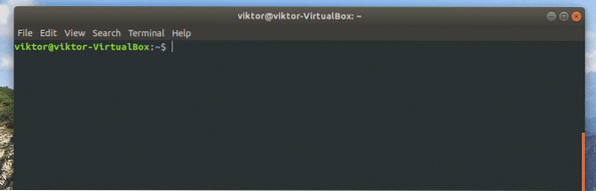
All'inizio, è il momento di aggiornare la cache APT.
sudo apt update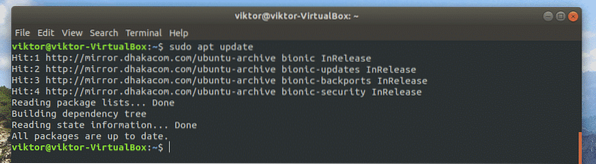
Una volta che la cache è aggiornata, esegui il seguente comando per installare Kazam.
sudo apt install kazam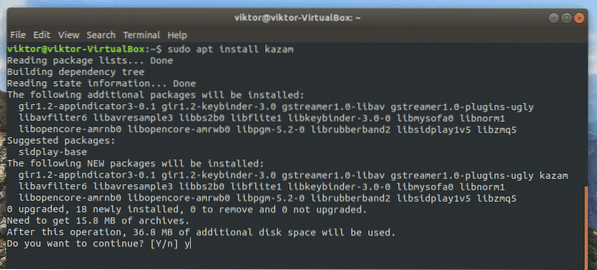
Installazione da Kazam PPA
All'inizio, registra il PPA nell'elenco delle fonti APT.
sudo add-apt-repository ppa:sylvain-pineau/kazam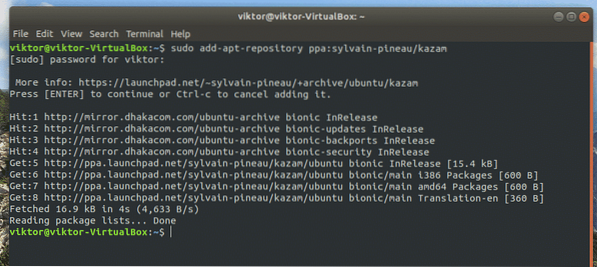
Di nuovo, aggiorna la cache APT.
sudo apt update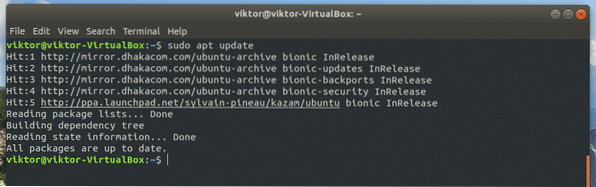
Ora, esegui il seguente comando per completare l'installazione.
sudo apt install kazam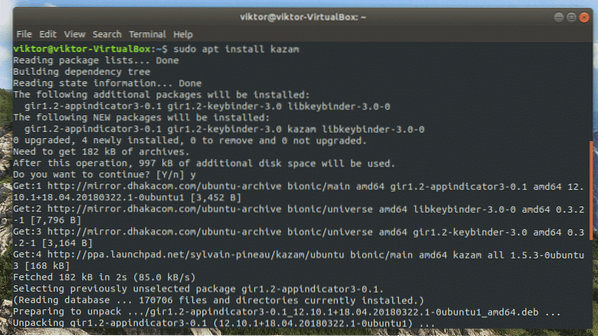
Pacchetti aggiuntivi
Per catturare i clic del mouse e le pressioni della tastiera, Kazam ha bisogno di un paio di altre librerie. Installali eseguendo il seguente comando.
sudo apt install python3-cairo python3-xlib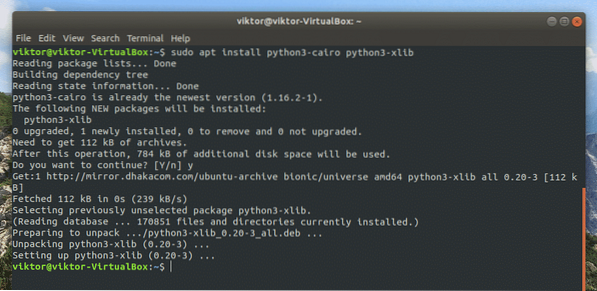
Utilizzo di base di Kazam
Una volta completata l'installazione, puoi trovare Kazam dall'elenco delle app.
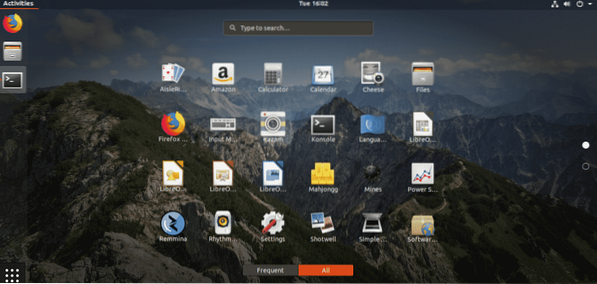
Questa è la finestra iniziale di Kazam che ti permette di scegliere l'azione preferita.
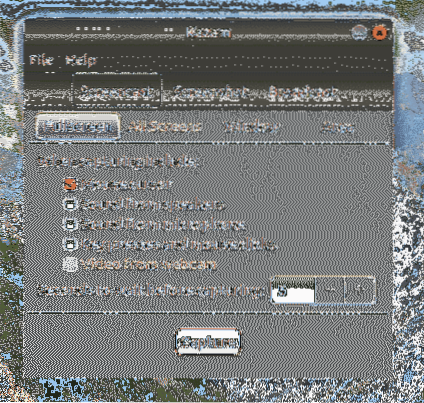
Assicurati di "aspettare" sempre abbastanza prima che inizi l'acquisizione. Il tempo predefinito è 5 secondi. Questo ti permette di prepararti per la registrazione.
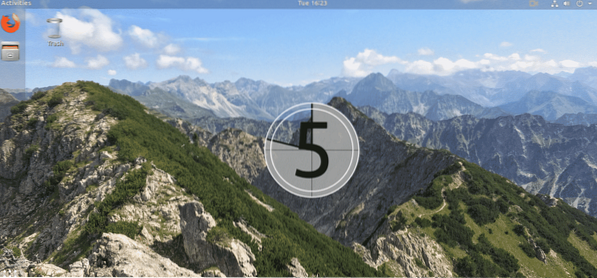
Quando inizia l'acquisizione, i secondi rimanenti verranno visualizzati sullo schermo.
Kazam inizierà la registrazione quando il contatore raggiunge lo 0. Fai quello che vuoi per registrare. Noterai il pulsante Kazam nella barra superiore.
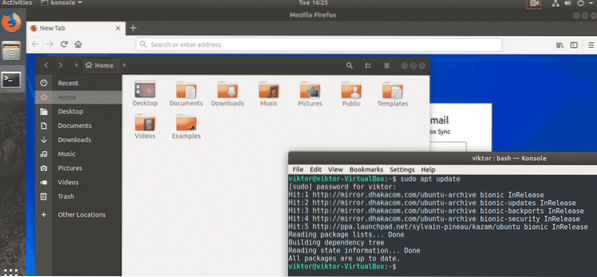
Da quel pulsante, puoi scegliere se mettere in pausa o terminare la sessione di registrazione corrente.
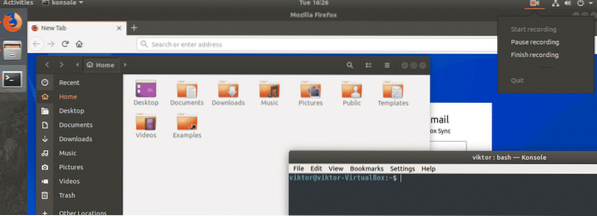
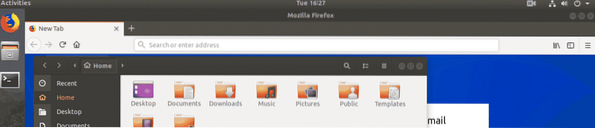
Registrazione in pausa
Se scegli di terminare la registrazione, apparirà la seguente finestra di dialogo. Puoi decidere dove salvare il record o scaricarlo.
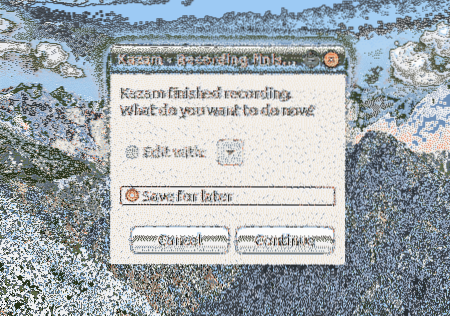
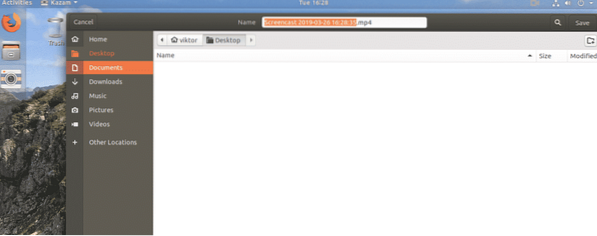
Se vuoi fare uno screenshot, scegli l'azione "Screenshot" dalla finestra principale.
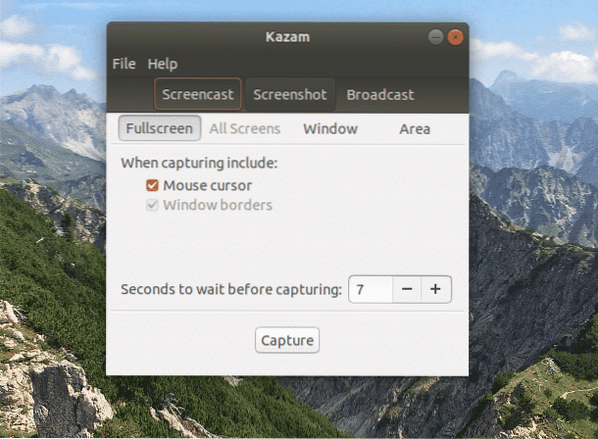
Hai 3 diverse opzioni: catturare lo schermo intero, una finestra o un'area dello schermo corrente current.
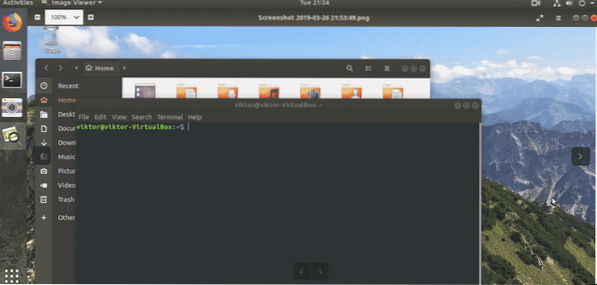
Schermata a schermo intero
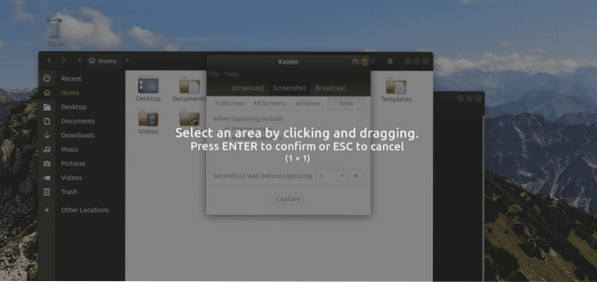
Schermata dell'area
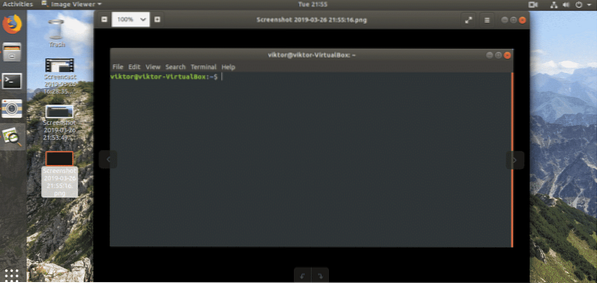
Schermata della finestra
Utilizzo avanzato di Kazam
Abbiamo coperto solo l'utilizzo di base di Kazam. Tuttavia, ci sono più modi per spremere di più dallo strumento. Oltre all'utilizzo di base, Kazam viene caricato con funzionalità aggiuntive e automazione.
Dalla finestra predefinita di Kazam, vai su File >> Preferenze.
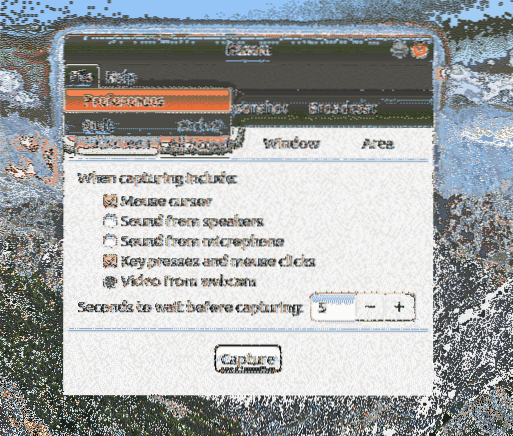
La scheda "Generale" offre la possibilità di selezionare quale altoparlante e microfono Kazam ascolterà. È anche possibile attivare/disattivare il conto alla rovescia splash (mantenerlo acceso). Le parti più importanti sono il framerate e la scelta del codec. Assicurati di scegliere le impostazioni adatte che l'hardware del tuo computer è in grado di gestire.
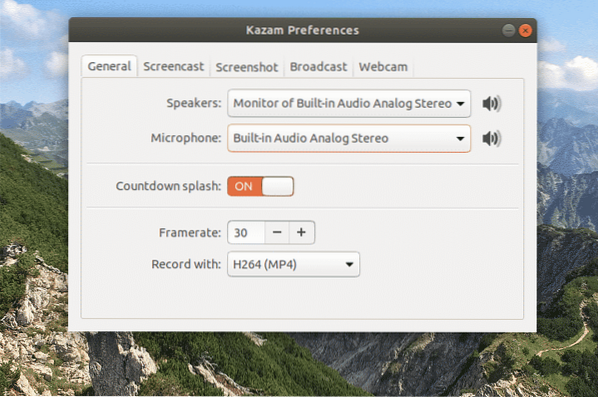
Nella scheda "Screencast", puoi scegliere se lo strumento salverà automaticamente il video registrato.
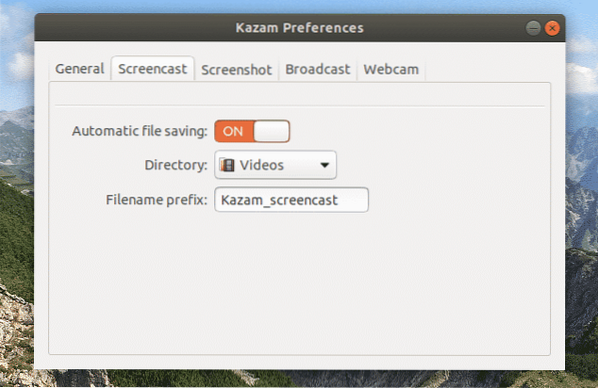
Allo stesso modo, la scheda "Screenshot" offrirà l'opzione per selezionare il suono dell'otturatore e il salvataggio automatico del file.
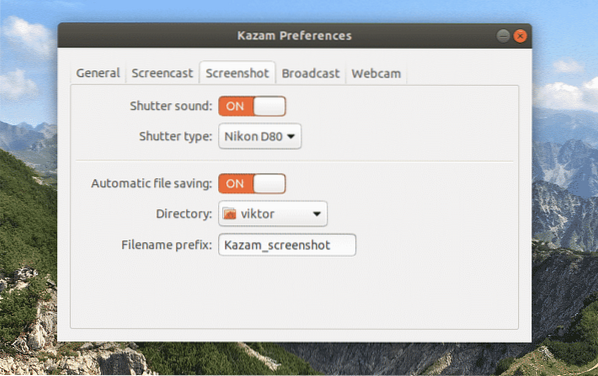
"Broadcast" è interessante. Devi configurare le impostazioni di YouTube Live per poter utilizzare la funzione.
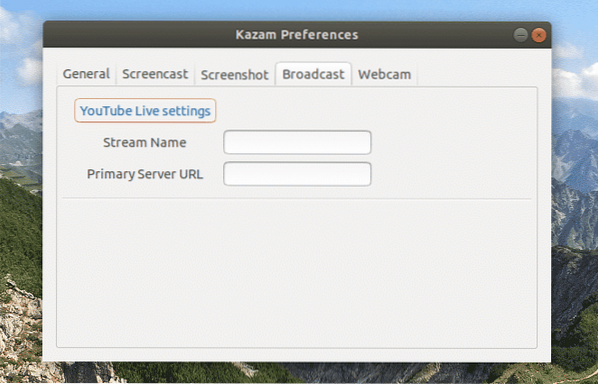
Infine, la “Webcam”. Ti consente di decidere dove vuoi mostrare il filmato della webcam sullo schermo, la risoluzione della webcam e, infine, il salvataggio automatico dei file.
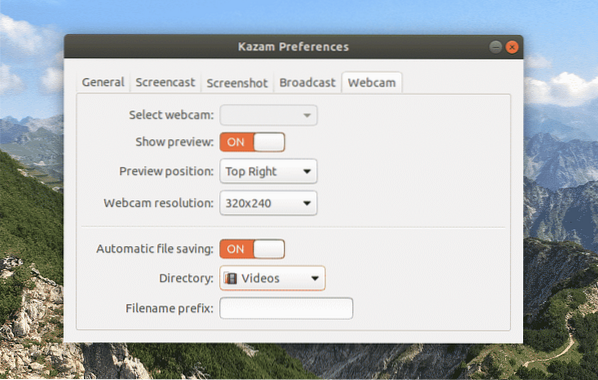
Suggerimenti per Kazam
Kazam ti consente di registrare in vari formati di file (WEBM, AVI, MP4 e altri). Per evitare problemi di archiviazione durante la registrazione, l'opzione migliore è l'MP4. Consiglio vivamente anche di evitare il formato RAW (AVI) (a meno che tu non sia pienamente consapevole di ciò che stai facendo) poiché anche la registrazione di un paio di minuti può generare GB di dati registrati.
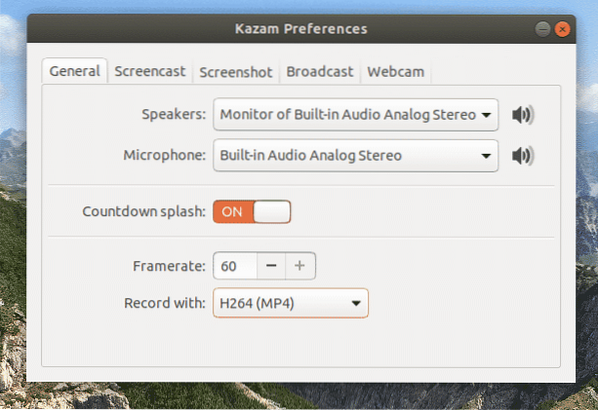
Qualunque cosa tu faccia, è meglio controllare le opzioni "Cursore del mouse" e "Premi tasti e clic del mouse". In questo modo, i clic del mouse e i tasti premuti verranno registrati/trasmessi. In caso contrario, i tuoi spettatori non saranno in grado di vedere il movimento del cursore.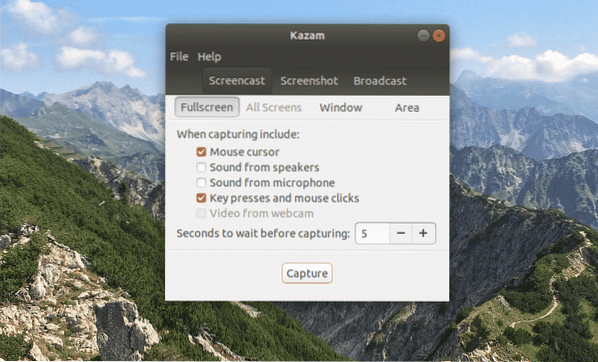
Usa le scorciatoie da tastiera. È il modo migliore per godersi Kazam. Usare le scorciatoie da tastiera è molto più facile di quanto tu possa pensare. Ecco l'elenco dei tasti di scelta rapida supportati da Kazam.
- Avvia la registrazione: Super + Ctrl + R
- Pausa/riprendi la registrazione: Super + Ctrl + P
- Fine registrazione: Super + Ctrl + F
- Esci dalla registrazione: Super + Ctrl + Q
Se sei confuso con il tasto "Super", è il tasto Windows sulla tastiera.
Pensieri finali
Kazam è davvero una bestia in termini di funzionalità e semplicità. Offre il modo più elegante di registrare per qualsiasi distribuzione Linux. Nonostante non sia stato aggiornato per un po', Kazam governa ancora la terra.
Non riesco proprio ad amare abbastanza Kazam! Spero piaccia anche a te.
 Phenquestions
Phenquestions


